Benq GL2450, G950AM, GL955A, G2750HM, GL950 User Manual [fi]
...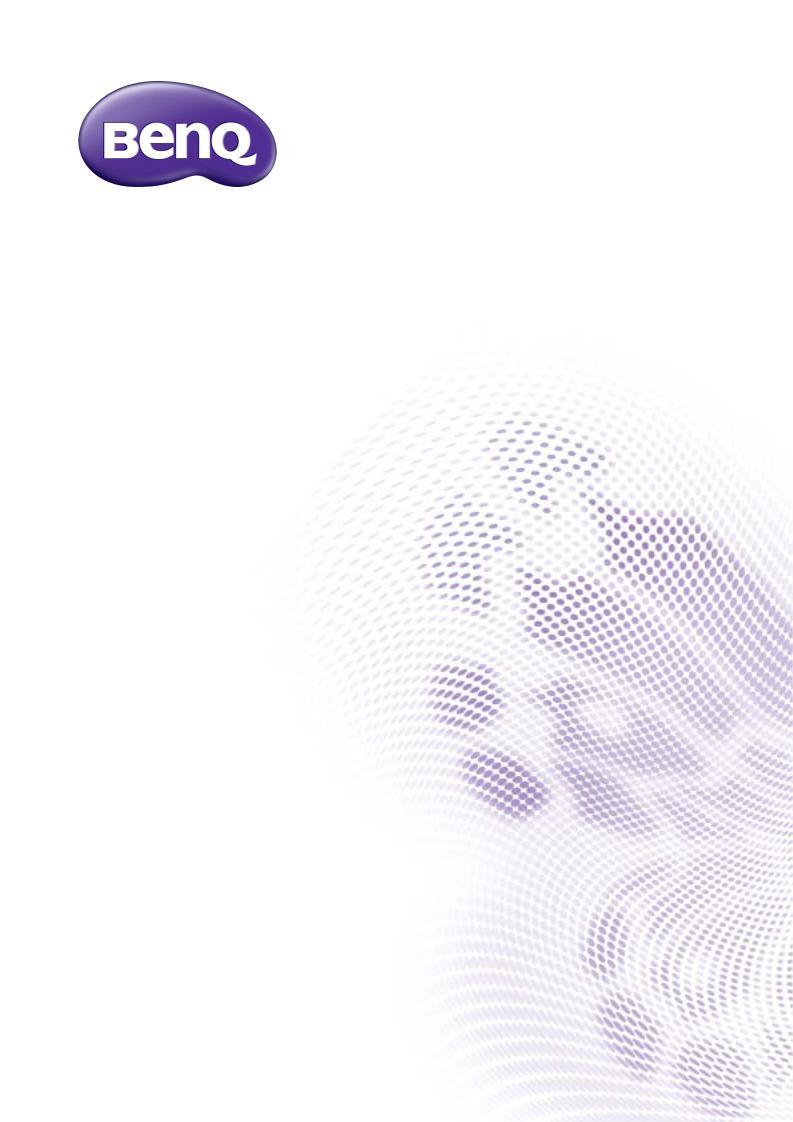
G-sarja
LCD-näyttö
Käyttöohje
Copyright
Copyright © 2016 BenQ Corporation. Kaikki oikeudet pidätetään. Mitään tämän julkaisun osaa ei saa kopioida, jäljentää, tallentaa hakujärjestelmään tai kääntää millekään kielelle tai tietokonekielelle missään muodossa tai millään tavalla, sähköisesti, mekaanisesti, magneettisesti, optisesti, kemiallisesti, manuaalisesti tai muutoin ilman BenQ Corporationin kirjallista, etukäteistä lupaa.
Vastuuvapauslauseke
BenQ Corporation ei tee mitään esitystä eikä anna takuuta, joko suoraan ilmaistua tai viitattua, tämän julkaisun sisällöstä, erityisesti yhtiö ei anna mitään takuita, eikä takaa virheettömyyttä tai sopivuutta mihinkään tiettyyn tarkoitukseen. Lisäksi BenQ Corporation varaa oikeuden tämän julkaisun korjaamiseen ja sisällön muutoksiin aika ajoin, ilman että BenQ Corporationille aiheutuu minkäänlaista velvoitetta ilmoittaa mkenellekään henkilölle tällaisista korjauksista tai muutoksista.
Ulkoiset tekijät, kuten huono kaapelin laatu, epävakaa virtalähde, signaalihäiriö tai huono maadoitus voivat vaikuttaa värinättömän näytön suorituskykyyn. Myös muita ulkoisia vaikutustekijöitä voi ilmetä. (Sovellettavissa vain värinättömille malleille.)
Noudata turvaohjeita, jotta näyttö toimii parhaalla mahdollsiella tavalla ja käyttöikä ei lyhene.
Virtaturvallisuus
•AC-pistoke eristää tämän laitteen AC-syötöstä.
•Virransyöttökaapeli toimii pistokkeellisten laitteiden virran irtikytkentälaitteena. Seinärasia tulee asentaa lähelle laitetta, ja sen tulee olla helppopääsyinen.
•Tässä tuotteessa tulee käyttää merkinnän mukaista virtatyyppiä. Jos et ole varma käytettävissäsi olevasta virtatyypistä, ota yhteyttä myyjäliikkeeseen tai paikalliseen virtayhtiöön.
•Käytä hyväksyttyä virtajohtoa, joka on suurempi tai yhtä suuri kuin H03VV-F tai H05VV-F, 2G tai 3G, 0,75mm2.
Hoito ja puhdistus
•Puhdistus. Irrota näytön pistoke aina seinärasiasta ennen puhdistusta. Puhdista LCD-näytön pinta nukkaamattomalla, ei-hankaavalla kankaalla. Älä käytä mitään nestemäisiä, aerosolitai lasipuhdisteita.
•Näytön takaja yläosan aukot ovat tuuletusta varten. Niitä ei saa tukkia eikä peittää. Näyttöä ei tule milloinkaa sijoittaa lämpöpatterin tai lämmönlähteen läheisyyteen tai yläpuolelle, tai sisäänrakennettuun rakennelmaan, jossa näyttö on ympäröity takaa ja sivulta, jos kunnollista tuuletusta ei ole.
•Älä milloinkaan työnnä tuotteeseen mitään esineitä tai läikytä tuotteelle mitään nesteitä.
2

Huolto
Älä yritä huoltaa tuotetaa itse, koska kansien avaaminen tai irrotus saattaa altistaa vaaralliselle jännitteelle tai muille vaaroille. Jos mitään yllämainituista väärinkäytöksistä tai muita vahinkoja, esim. tuotteen pudottaminen tai väärinkäsittely, ilmenee, ota yhteyttä pätevään huoltohenkilöstöön laitteen huoltoa varten.
BenQ ecoFACTS
BenQ has been dedicated to the design and development of greener product as part of its aspiration to realize the ideal of the "Bringing Enjoyment 'N Quality to Life" corporate vision with the ultimate goal to achieve a low-carbon society. Besides meeting international regulatory requirement and standards pertaining to environmental management, BenQ has spared no efforts in pushing our initiatives further to incorporate life cycle design in the aspects of material selection, manufacturing, packaging, transportation, using and disposal of the products. BenQ ecoFACTS label lists key eco-friendly design highlights of each product, hoping to ensure that consumers make informed green choices at purchase. Check out BenQ's CSR Website at http://csr.BenQ.com/ for more details on BenQ's environmental commitments and achievements.
For |
For |
GL950A / GL950AM / GL950 / GL950M |
G950A / G950AM / G951A / G955A / |
GL955A / GL951A / GL951AM / GL2055A / |
G2250 / G2250HM / G2255A / G2255 / |
GL2055 / GL2055M / GL2250 / GL2250E / |
G2251M / G2251TM / G2450 / G2450HM / |
GL2250M / GL2250HM / GL2250TM / |
G2750 / G2750HM |
GL2251M / GL2251TM / GL2450 / GL2450M / |
|
GL2450H / GL2450HM / GL2450HT / |
|
GL2750HM |
|
3
Sisällysluettelo |
|
Copyright ...................................................................................................................................... |
2 |
Näin pääset alkuun ...................................................................................................................... |
5 |
Näyttöön tutustuminen ............................................................................................................. |
7 |
Näkymä edestä ............................................................................................................................................ |
7 |
Näkymä takaa ............................................................................................................................................. |
7 |
Näytön kokoaminen ................................................................................................................... |
9 |
Jalustan irrottaminen ............................................................................................................................... |
13 |
Näytön seinäasennussarjan käyttäminen ............................................................................................ |
15 |
BenQ-näytön kaikki hyödyt käyttöön .................................................................................. |
16 |
Näytön asentaminen uuteen tietokoneeseen .................................................................................... |
17 |
Näytön asentaminen vanhaan tietokoneeseen .................................................................................. |
19 |
Asennus Windows 10 -järjestelmiin (vain tietyt mallit) .................................................................. |
20 |
Asennus Windows 8 (8.1) -järjestelmiin (vain tietyt mallit) ........................................................... |
21 |
Asennus Windows 7 -järjestelmiin ...................................................................................................... |
22 |
Asennus Windows Vista -järjestelmiin ................................................................................................ |
23 |
Kuvan optimointi ...................................................................................................................... |
24 |
Näytön säätäminen ................................................................................................................... |
25 |
Ohjauspaneeli ............................................................................................................................................ |
25 |
Pikanäppäintila ........................................................................................................................................... |
26 |
Päävalikkotila ............................................................................................................................................. |
28 |
Liite: Näytön kokoonpano säädettävällä varrella .............................................................. |
42 |
Näytön alustan liittäminen ..................................................................................................................... |
42 |
Jalustan irrottaminen ............................................................................................................................... |
44 |
Näytön korkeuden asettaminen ........................................................................................................... |
45 |
Näytön pyörittäminen ............................................................................................................................. |
46 |
Kulman asetuksen näyttäminen ............................................................................................................ |
47 |
Näytön seinäasennussarjan käyttäminen ............................................................................................ |
48 |
Vianetsintä .................................................................................................................................. |
49 |
Usein kysytyt kysymykset (FAQ) ......................................................................................................... |
49 |
Tarvitsetko lisää apua? ............................................................................................................................ |
51 |
4

Näin pääset alkuun
Kun avaat laitteen pakkauksen, tarkasta, että se sisältää seuraavat tarvikkeet. Jos jokin osa puuttuu tai on vahingoittunut, ota yhteys liikkeeseen, josta hankit tuotteen. Saat korvaavan osan tilalle.
BenQ LCD-näyttö
Näytön jalusta
(malleille, joissa ei ole säädettävää vartta)
Näytön alusta
(malleille, joissa ei ole säädettävää vartta)
Näytön alusta
(malleille, joissa on säädettävää vartta)
Pikakäynnistysopas
CD-ROM
Virtajohto
(Kuvan tuote saattaa poiketa alueittain)
Näin pääset alkuun |
5 |
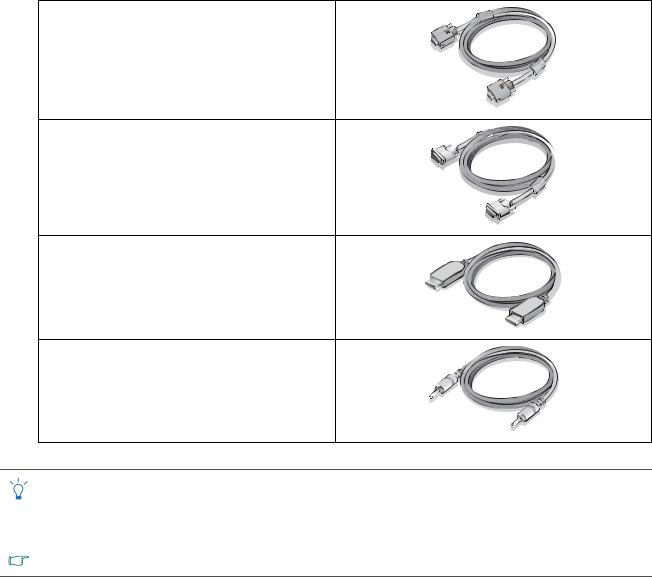
Videokaapeli: D-Sub
Videokaapeli: DVI-D
(valinnainen lisävaruste malleille, joissa on DVI-sisääntulo, myydään erikseen)
Videokaapeli: HDMI
(valinnainen lisävaruste malleille, joissa on HDMI-sisääntulo, myydään erikseen)
Äänikaapeli
(valinnainen lisävaruste malleille, joissa on kaiuttimet, myydään erikseen)
•Saatavilla olevat lisävarusteet ja tässä näytetyt kuvat saattavat poiketa todellisesta sisällöstä sekä tuotteesta. Kaapelit, joita ei toimiteta tuotteen mukana, voidaan ostaa erikseen.
•Harkitse pakkauksen ja pakkausmateriaalien säilyttämistä. Saatat tarvita niitä näyttöä kuljettaessasi. Näytön muodon mukainen, pehmustettu pakkaus suojaa näyttöä kuljetuksen aikana.
Pidä tuote ja varusteet aina pienten lasten ulottumattomissa.
6 Näin pääset alkuun
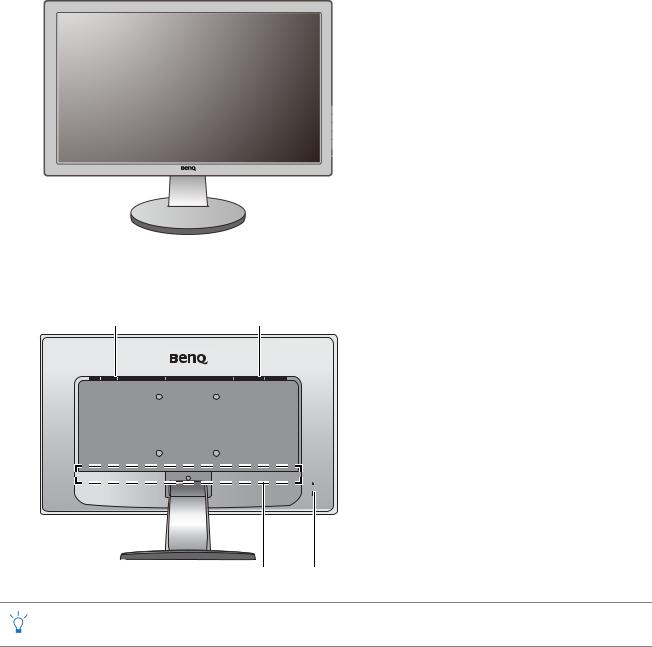
Näyttöön tutustuminen
Näkymä edestä
|
|
|
|
|
1. |
Ohjauspainikkeet |
|
|
|
|
|
||
|
|
|
|
1 |
2. |
Virtapainike |
|
|
|
|
|||
|
|
|
2 |
|
|
|
|
|
|
|
|||
|
|
|
|
|||
|
|
|
|
|
|
|
Näkymä takaa
3 |
3 |
3. Kaiuttimet (malleille, joissa on kaiuttimet)
4. Tuloja lähtöportit (vaihtelee malleittain, katso Tuloja lähtöportit sivulla 8)
5. Kensington-lukon aukko
45
•Yllä oleva kaavio saattaa vaihdella malleittain.
•Kuvan tuote saattaa poiketa alueittain.
Näyttöön tutustuminen |
7 |

Tuloja lähtöportit
Saatavilla olevat tuloja lähtöportit saattavat vaihdella riippuen hankkimastasi mallista. Katso lisätietoja mukana tulevalla CD-levyllä olevasta määritysasiakirjasta.
Mallit, joissa HDMI-tulot |
|
1. |
AC-virransyöttöjakki |
||||
|
|
|
|
|
|
2. |
Äänitulo (Audio Line In) |
1 |
|
2 3 |
4 |
5 |
6 |
3. |
Kuulokejakki |
|
|
|
|||||
Mallit, joissa kaksoistulot ja kaiuttimet |
4. |
HDMI-liitin |
|||||
|
|
|
|
|
|
5. |
DVI-D-liitin |
1 |
2 3 |
|
5 |
|
6 |
6. |
D-Sub-liitin |
|
|
|
|
||||
Mallit, joissa vain analogiset tulot ja kaiuttimet
1 |
2 3 |
6 |
Mallit, joissa kaksoistulot
1 |
5 |
6 |
Mallit, joissa vain analogiset tulot
1 |
6 |
GL2450H
1 |
3 |
4 |
6 |
8 Näyttöön tutustuminen
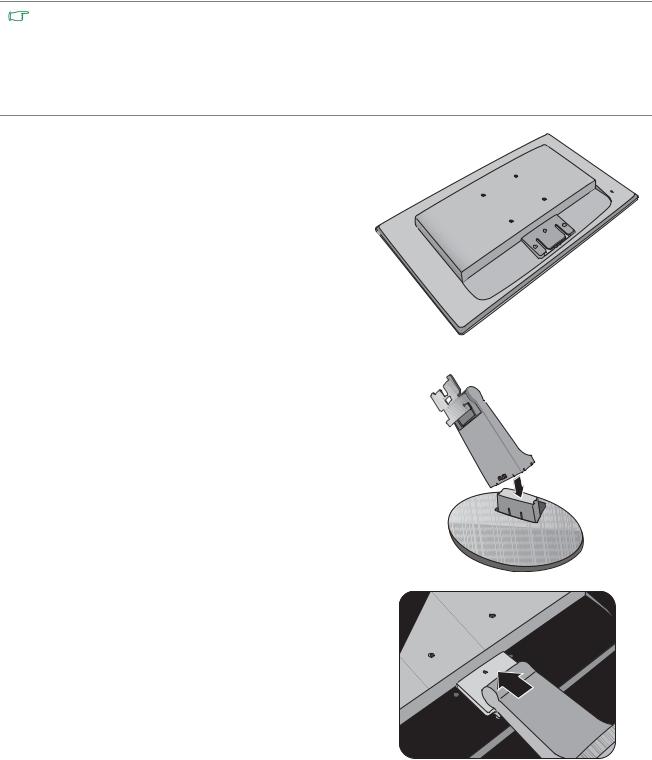
Näytön kokoaminen
•Jos mallissasi on säädettävä varsi, katso lisätietoja laitteiston asennuksesta Liite: Näytön kokoonpano säädettävällä varrella sivulla 42.
•Tietokoneen on oltava sammutettuna, ennen kuin asennusta jatketaan.
Älä liitä näytön pistokkeita seinärasiaan tai käynnistä näyttöä, ennen kuin ohjeessa neuvotaan näin.
•Seuraavat kuvat ovat vain viitteellisiä. Saatavilla olevat tuloja lähtöliitännät saattavat vaihdella riippuen hankkimastasi mallista.
1.Liitä näytön alusta.
 Varo vahingoittamasta näyttöä. Jos näyttö asetetaan esineen, esim. nitojan tai hiiren päälle, lasi saattaa murtua tai LCD-näytön substraatti vahingoittua. Tällaisessa tilanteessa takuu ei kata laitteen vauroitumista. Näytön liu'uttaminen tai vetäminen pöydällä naarmuttaa ja vahingoittaa näyttöä ja sen hallintalaitteita.
Varo vahingoittamasta näyttöä. Jos näyttö asetetaan esineen, esim. nitojan tai hiiren päälle, lasi saattaa murtua tai LCD-näytön substraatti vahingoittua. Tällaisessa tilanteessa takuu ei kata laitteen vauroitumista. Näytön liu'uttaminen tai vetäminen pöydällä naarmuttaa ja vahingoittaa näyttöä ja sen hallintalaitteita.
Raivaa näytölle tasainen, tyhjä tila pöydältä ja aseta pöydälle pehmuste, esim. näytön pakkausmateriaali suojaamaan näyttöä.
Aseta näyttö etupuoli pöytää vasten varoen tasaiselle, puhtaalle ja pehmustetulle pinnalle.
Liitä näytön jalusta näytön alustaan kuten kuvassa, kunnes se lukkiutuu paikoilleen.
Yritä vetää osia varovaisesti hiukan irti toisistaan. Näin tarkastat, että osat ovat kiinnittyneet oikein.
Kohdista ja säädä jalustan varsi näytön suuntaisesti. Työnnä ne yhteen, kunnes ne naksahtavat ja lukittuvat paikoilleen.
Näytön kokoaminen |
9 |
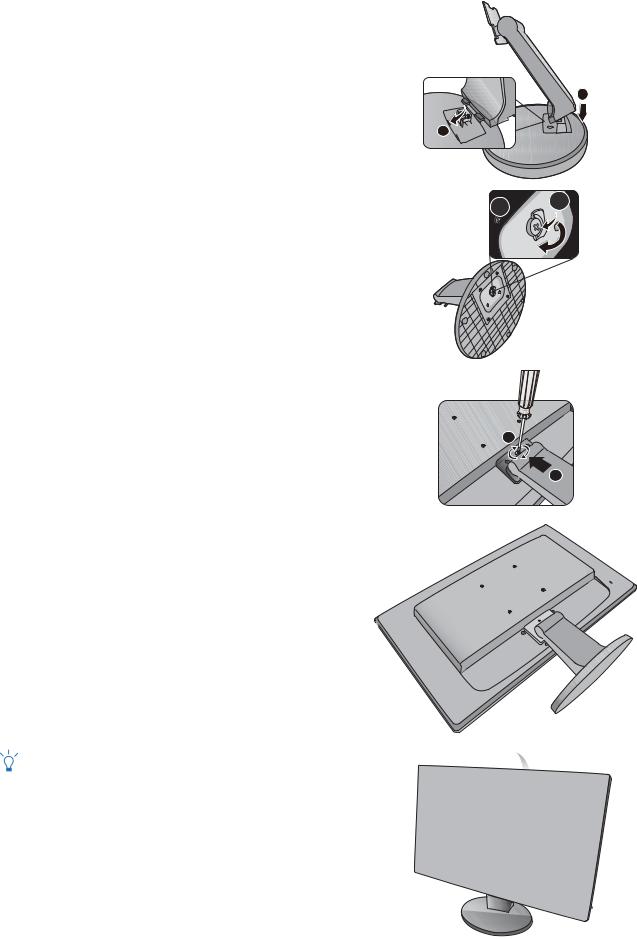
 Jos näytön koko on 27 tuumaa, noudata oikealla olevan kuvan ohjeita kiinnittäksesi näytön varren ja jalustan. Kiristä ruuvi, joka kiinnittää jalustan näyttöön. Käytä tasapäistä ruuvimeisseliä.
Jos näytön koko on 27 tuumaa, noudata oikealla olevan kuvan ohjeita kiinnittäksesi näytön varren ja jalustan. Kiristä ruuvi, joka kiinnittää jalustan näyttöön. Käytä tasapäistä ruuvimeisseliä.
2
1
2
 1
1
2
 1
1
Yritä vetää osia varovaisesti hiukan irti toisistaan.
Näin tarkastat, että osat ovat kiinnittyneet oikein.
Aseta ja kohdista näyttö siten, että näytölle ei tule tarpeettomasti heijastuksia muista valonlähteistä.
10 Näytön kokoaminen
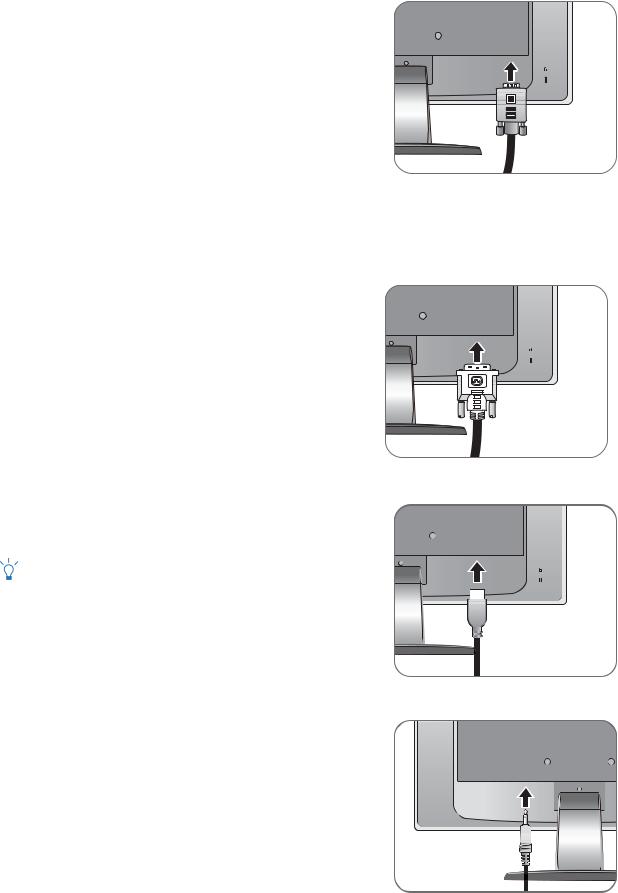
2. Liitä videokaapeli
 Älä käytä sekä DVI-D-kaapelia, että D-Sub-kaapelia samassa tietokoneessa. Molempia kaapeleita voidaan käyttää vain silloin, kun ne on kytketty kahteen eri tietokoneeseen sopivilla videojärjestelmillä. (Ei saatavilla malleille, jotka ovat pelkästään analogisia)
Älä käytä sekä DVI-D-kaapelia, että D-Sub-kaapelia samassa tietokoneessa. Molempia kaapeleita voidaan käyttää vain silloin, kun ne on kytketty kahteen eri tietokoneeseen sopivilla videojärjestelmillä. (Ei saatavilla malleille, jotka ovat pelkästään analogisia)
D-Sub-kaapelin liittäminen
Liitä D-Sub-kaapelin pistoke (päässä, jossa ei ole ferriittisuodatinta) näytön videoliittimeen. Liitä kaapelin toinen pää (päässä, jossa on ferriittisuodatin) tietokoneen videoliittimeen.
Kiristä kaikki sormiruuvit tiukkaan, jotta pistokkeet eivät irtoa käytön aikana tahattomasti.
DVI-D-kaapelin liittäminen
Liitä DVI-D-kaapelin pistoke (päässä, jossa ei ole ferriittisuodatinta) näytön videoliittimeen. Liitä kaapelin toinen pää (päässä, jossa on ferriittisuodatin) tietokoneen videoliittimeen.
Kiristä kaikki sormiruuvit tiukkaan, jotta pistokkeet eivät irtoa käytön aikana tahattomasti.
HDMI-kaapelin liittäminen
Yhdistä HDMI-kaapelin liitin toiseen näytöllä olevasta kahdesta HDMI-portista. Liitä kaapelin toinen pää digitaalisen lähtölaitteen HDMI-porttiin.
Jos tarjolla on useampi kuin yksi videonsiirtotapa, kannattaa jokaisen videokaapelin kuvanlaatu ottaa huomioon ennen liitännän tekemistä.
-Parempi laatu: HDMI / DVI-D
-Hyvä laatu: D-Sub
 Pakkaukseen sisältyvä videokaapeli sekä oikealla olevat liitinten kuvat saattavat vaihdella riippuen alueellasi myytävästä tuotteesta.
Pakkaukseen sisältyvä videokaapeli sekä oikealla olevat liitinten kuvat saattavat vaihdella riippuen alueellasi myytävästä tuotteesta.
3.Liitä äänikaapeli (malleille, joissa on kaiuttimet).
Liitä äänikapeli näytön takaosan aukkoon ja tietokoneen ääniulostuloon (Line In).
Tee joko näin
Tai näin
Tai näin
Näytön kokoaminen |
11 |
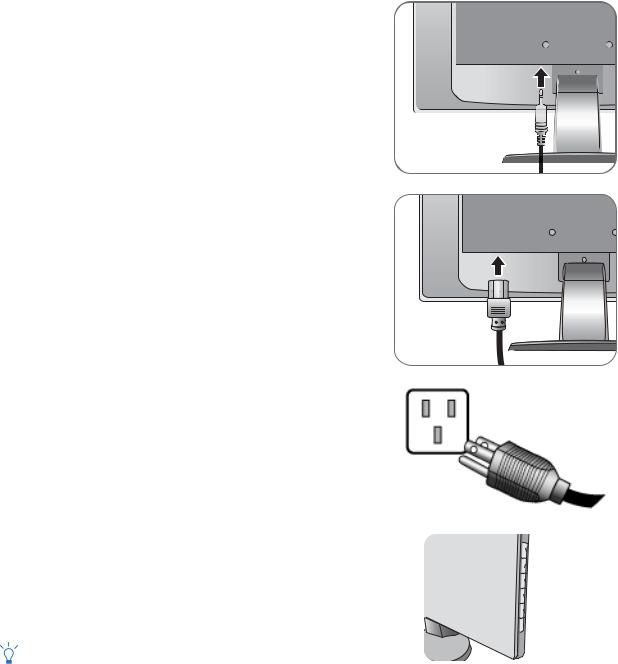
Voit liittää pääkuulokkeet pääkuulokejakkiin, joka löytyy näytön Line In –jakin vierestä.
 Linjatulon ja kuulokeliitäntöjen paikka voi vaihdella malleittain. Katso lisätietoja Tuloja lähtöportit sivulla 8.
Linjatulon ja kuulokeliitäntöjen paikka voi vaihdella malleittain. Katso lisätietoja Tuloja lähtöportit sivulla 8.
4. Liitä virtajohto näyttöön.
Liitä virtajohdon toinen pää näytön takaosan  merkittyyn aukkoon. Älä liitä toista päätä vielä tässä vaiheessa virtalähteeseen.
merkittyyn aukkoon. Älä liitä toista päätä vielä tässä vaiheessa virtalähteeseen.
5.Liitä näyttö virtalähteeseen ja käynnistä virta.
Liitä virtajohdo toinen pää virtalähteeseen ja käynnistä se.
 Kuvan tuote saattaa poiketa alueittain.
Kuvan tuote saattaa poiketa alueittain.
Käännä näyttö päälle painamalla virtapainiketta näytön oikealla puolella.
Käynnistä myös tietokone ja noudata Osion 4 ohjeita: BenQ-näytön kaikki hyödyt käyttöön sivulla 16 näytön ohjelmiston asentamiseksi.
Tuotteen käyttöiän pidentämiseksi suosittelemme käyttämään tietokoneen virranhallintatoimintoa.
12 Näytön kokoaminen
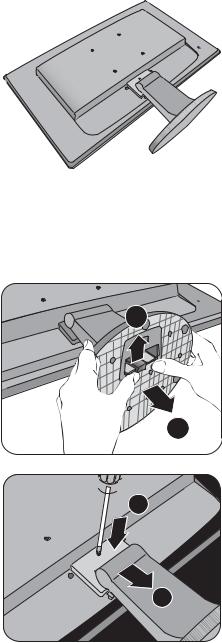
Jalustan irrottaminen
1. Valmistele näyttö ja ympäröivä alue.
Kytke näyttö ja virta pois päältä, ennen kuin irrotat virtajohdon. Kytke tietokone pois päältä, ennen kuin irrotat näytön signaalikaapelin.
Raivaa näytölle tasainen, tyhjä tila pöydältä ja aseta pöydälle pehmuste, esim. pyyhe, suojaamaan näyttöä. Aseta sitten näyttö tasaiselle, puhtaalle ja pehmustetulle pinnalle.
 Varo vahingoittamasta näyttöä. Jos näyttö asetetaan esineen, esim. nitojan tai hiiren päälle, lasi saattaa murtua tai LCD-näytön substraatti vahingoittua. Tällaisessa tilanteessa takuu ei kata laitteen vauroitumista. Näytön liu'uttaminen tai vetäminen pöydällä naarmuttaa ja vahingoittaa näyttöä ja sen hallintalaitteita.
Varo vahingoittamasta näyttöä. Jos näyttö asetetaan esineen, esim. nitojan tai hiiren päälle, lasi saattaa murtua tai LCD-näytön substraatti vahingoittua. Tällaisessa tilanteessa takuu ei kata laitteen vauroitumista. Näytön liu'uttaminen tai vetäminen pöydällä naarmuttaa ja vahingoittaa näyttöä ja sen hallintalaitteita.
2.Paina lukituspidikkeitä ylöspäin, jotta näytön alusta voidaan irrottaa jalustasta.
Painettaessa lukituspidikkeitä, irrota alusta jalustan varresta.
3. Irrota näytön jalusta.
Työnnä terävä esine, kuten ruuvimeisseli, näytön varren yläpuolella olevaan reikään, ja työnnä sitten ruuvimeisseli reiän sisällä olevaa vapautuspainiketta vasten. Sen jälkeen vedä näytön jalustaa taaksepäin pois näytöstä.
1


 2
2
 1
1
2
Näytön kokoaminen |
13 |

 Jos näytön koko on 27 tuumaa, noudata oikealla olevan kuvan ohjeita irrottaaksesi näytön alustan. Avaa ruuvi, joka kiinnittää jalustan näyttöön. Käytä tasapäistä ruuvimeisseliä. Sen jälkeen vedä näytön jalustaa taaksepäin pois näytöstä.
Jos näytön koko on 27 tuumaa, noudata oikealla olevan kuvan ohjeita irrottaaksesi näytön alustan. Avaa ruuvi, joka kiinnittää jalustan näyttöön. Käytä tasapäistä ruuvimeisseliä. Sen jälkeen vedä näytön jalustaa taaksepäin pois näytöstä.
2
 1
1
3
1
2
14 Näytön kokoaminen
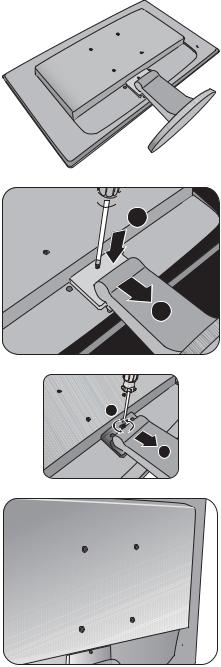
Näytön seinäasennussarjan käyttäminen
LCD-näyttösi takana on VESA-standardihela 100 mm kuvion kanssa mahdollistaen seinäasennuskiinnittimen asennuksen. Ennen näytön seinäasennussarjan asentamisen aloittamista lue turvatoimet huolellisesti.
Turvatoimet:
•Asenna näyttösi ja näytön asennussarja seinälle, jossa on tasainen pinta.
•Varmista, että seinän materiaali ja normaali seinän kiinnityskiinnike (ostetaan erikseen) ovat riittävän vakaita tukemaan näytön painoa. Katso painotiedot tuotteen kuvauksesta.
•Sammuta näyttö ja virta ennen kaapeleiden irrottamista LCD-näytöstä.
1.Irrota näytön alusta.
Laita näyttö kuvapuoli alaspäin puhtaalle ja hyvin pehmustetulle pinnalle.
Irrota näytön alusta kuten seuraavissa ohjeissa esitetään Jalustan irrottaminen sivulla 13.
 Jos näytön koko on 27 tuumaa, noudata oikealla olevan kuvan ohjeita näytön jalustan irrottamiseksi.
Jos näytön koko on 27 tuumaa, noudata oikealla olevan kuvan ohjeita näytön jalustan irrottamiseksi.
 Siinä tapauksessa, että pyrit käyttämään näyttöäsi jalustalla tulevaisuudessa, säilytä näytön alusta, näytön jalusta, ja ruuvit jossakin turvallisesti tulevaa käyttöä varten.
Siinä tapauksessa, että pyrit käyttämään näyttöäsi jalustalla tulevaisuudessa, säilytä näytön alusta, näytön jalusta, ja ruuvit jossakin turvallisesti tulevaa käyttöä varten.
 1
1
2
1
2
2.Noudata ostamasi seinäasennuskiinnittimen ohjekirjoja asennuksen suorittamiseksi loppuun saakka.
 Käytä neljää M4 x 10 mm ruuvia kiinnittääksesi VESA-standardin seinäkiinnikkeen näyttöön. Varmista, että ruuvit kiristetään ja kiinnitetään kunnolla. Ota yhteyttä ammattiasentajaan tai BenQ:n huoltoon seinän asennusten ja turvaohjeita varten.
Käytä neljää M4 x 10 mm ruuvia kiinnittääksesi VESA-standardin seinäkiinnikkeen näyttöön. Varmista, että ruuvit kiristetään ja kiinnitetään kunnolla. Ota yhteyttä ammattiasentajaan tai BenQ:n huoltoon seinän asennusten ja turvaohjeita varten.
Näytön kokoaminen |
15 |

BenQ-näytön kaikki hyödyt käyttöön
Jotta BenQ:n LCD-näytöstä saadaan kaikki hyödyt käyttöön, tietokoneeseen tulisi asentaa BenQ LCD-näytön ohjainlaite, joka toimitetaan BenQ LCD Monitor CD-ROM:illa.
BenQ LCD-näytön liittämisja asennusolosuhteet määrittävät, kuinka BenQ LCD-näytön ohjainlaiteohjelmisto on kulloinkin asennettava. Tällaisia olosuhteita ovat mm. käytössä oleva Microsoft Windowsin versio, ohjelmiston liittäminen/asentaminen uuteen tietokoneeseen (jossa ei ole vielä mitään näytön laiteohjain-ohjelmistoa) sekä uuden näytön liittäminen olemassa olevaan laitteistoon (jossa jo on näytön laiteohjain-ohjelmistoa asennettuna).
Kaikissa tapauksissa seuraavan kerran, kun tietokone käynnistetään (kun näyttö on liitetty tietokoneeseen), Windows tunnistaa uuden (tai erilaisen) laitteen automaattisesti ja käynnistää Uusi laite löydetty-ohjatun toiminnon.
Noudata ohjatun toiminnon ohjeita, kunnes sinua pyydetään valitsemaan näytön malli. Siinä vaiheessa napsauta Valitse levy-painiketta, aseta BenQ LCD Monitor CD-ROM asemaan ja valitse sitten näytön oikea malli. Lisätietoja ja vaiheittaiset ohjeet joko automaattisen (uusi) tai päivityksen (vanhaan) asennusta varten saat katsomalla:
•Näytön asentaminen uuteen tietokoneeseen sivulla 17.
•Näytön asentaminen vanhaan tietokoneeseen sivulla 19.
•Jos tarvitset käyttäjänimen ja salasanan Windows-koneelle kirjautumiseen, sinun on kirjauduttava koneelle ylläpitäjänä tai ylläpitäjien ryhmän jäsenenä, jotta voit asentaa näytön laiteohjain-ohjelmiston. Jos tietokone on liitetty verkkoon, jossa on turvallisuutta koskevia pääsyrajoituksia, verkkoasetukset saattavat estää ohjelmiston asennuksen.
•Ostetun mallin tarkastamiseksi katso spesifikaatiotarraa näytön takana.
16 BenQ-näytön kaikki hyödyt käyttöön
